
Peter Holmes
0
4397
992
For så vidt angår krav til diskplads, er Windows 10 ligefrem med sit minimale krav på 16 GB (til 32-bit version) og 20 GB (til 64-bit version). Sammenlign det med macOS Sierra, der har brug for knap 9 GB, og Ubuntu, som næppe har brug for 5 GB.
Dette er muligvis ikke et problem, hvis du er på en 1 TB HDD, men det kan være frustrerende at have så meget plads spildt på en 32 eller 64 GB SSD. (Og dig skulle gerne bruger en SSD!) Heldigvis tilbyder Windows 10 flere funktioner og måder til at reducere operativsystemets fodaftryk og genvinde noget af det rum.
1. Opbevaringsfølelse
I Creators Update modtog Windows 10 en ny automatisk oprydningsfunktion kaldet Storage Sense. Det gør ikke noget nyt, men findes som en livskvalitetsopgradering, der frigør dig fra ansvaret for selv at organisere og slette filer. Sådan aktiveres funktionen:
- Start Indstillinger app.
- Naviger til System> Storage> Storage Sense.
- Toggle På.
For et mere dybtgående kig, se vores oversigt over Storage Sense automatisk frigør diskplads med Windows 10 Storage Sense automatisk frigør diskplads med Windows 10 Storage Sense Når du er tom for diskplads, hvad gør du så? Windows 10 har en funktion kaldet Storage Sense, der kan hjælpe dig med at rydde disse pladshunde. Vi viser dig, hvordan du indstiller det. .
2. Kompakt operativsystem
Kompakt operativsystem er en Windows 10-funktion, der bruger komprimering til at reducere den samlede plads optaget af systemfiler og Windows Store-apps. Når du tænder for det, har det brug for et par minutter for at komprimere alt. Men når det først er gjort, kan du se en øjeblikkelig gevinst på overalt fra 1 til 7 GB.
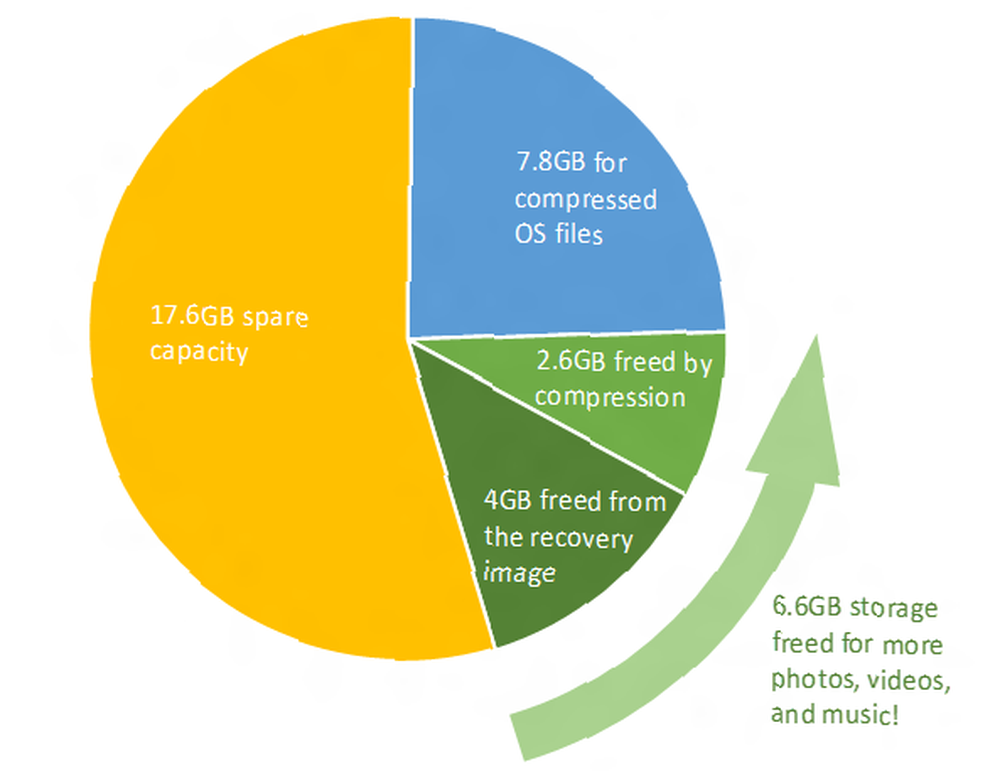 Eksempel på besparelse på diskplads på et 64-bit Windows 10-system.
Eksempel på besparelse på diskplads på et 64-bit Windows 10-system.
Kompakt operativsystem kræver lidt mere RAM, når du får adgang til systemfiler på grund af dekomprimeringen, men det handler om det med hensyn til ydelsestab. For benchmarkdetaljer, potentielle risici og instruktioner om, hvordan du opsætter det, se vores oversigt over Compact OS Sådan spares mere diskplads med Compact OS på Windows 10 Sådan sparer du mere diskplads med Compact OS på Windows 10 Hvad hvis du kunne nemt og permanent gemme op til 6,6 GB diskplads på enhver Windows 10-enhed? Du kan med Compact OS, og vi viser dig hvordan. .
3. NTFS-komprimering
Vidste du, at Windows selektivt kan komprimere individuelle filer og mapper, mens du lader dig bruge dem, som du normalt ville? Funktionen kaldes NTFS-komprimering og kan være en bedre mulighed end at bruge en app som 7-Zip til at komprimere og dekomprimere filer efter behov.
- Lancering File Explorer (Windows-tast + E) og naviger til enhver fil eller mappe.
- Højreklik på filen eller mappen, og vælg Ejendomme.
- Klik på fanen Generelt Fremskreden…
- Aktivér afkrydsningsfeltet for Komprimere indhold for at spare diskplads.
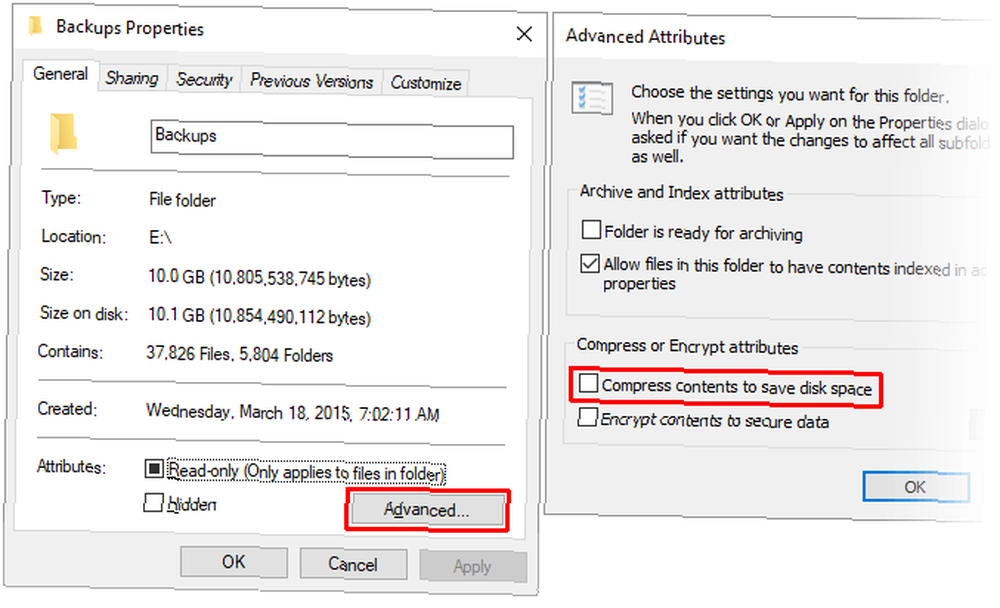
Bemærk, at der er en kompromis til NTFS-komprimering! Til gengæld for at reducere brugen af diskplads vil filer og mapper bruge mere CPU, når de er tilgængelige, fordi de skal dekomprimeres. Hvor meget mere? Det er svært at sige, fordi det afhænger af filtypen. Men hvis du har et moderne system med en relativt hurtig CPU, vil du sandsynligvis ikke bemærke meget af et performance hit.
Vi anbefaler kun NTFS-komprimering til sjældent brugte filer, såsom sikkerhedskopieringsdokumenter, referencemateriale osv. Undgå at bruge den til lyd- og videofiler, fordi de sandsynligvis allerede er komprimeret i henhold til deres codecs. Brug IKKE NTFS-komprimering til systemfiler eller mapper!
4. Apps og medier til ekstern lagring
Den første store opdatering til Windows 10 introducerede muligheden for at installere Windows Store-apps på eksterne lagerenheder, inklusive USB-drev, SD-kort og eksterne datadrev. Mens de fleste af standard Windows 10-apps ikke er store, er der masser af fantastiske Windows Store-apps værd at prøve De bedste Windows 10-apps De bedste Windows 10-apps Windows 10 Store-apps er kommet langt. I mellemtiden kan du vælge mellem et betydeligt udvalg, gratis og betalt. Vi har valgt dem der er værd at have det. .
Det fungerer også med mediefiler, såsom billeder, lyd, video osv. Dette kan hjælpe med at frigøre en masse plads på dit hoveddrev. Men inden du gør noget, skal du sørge for at tilslutte en ekstern lagerenhed og konfigurere medieomdirigering:
- Start Indstillinger app.
- Naviger til System> Opbevaring> Flere lagerindstillinger.
- Klik Skift, hvor nyt indhold gemmes.
- For de filtyper, du vil omdirigere, skal du ændre lagerenheden fra Denne pc til navnet på den tilsluttede eksterne lagerenhed.
- Klik ansøge for at gemme dine ændringer.
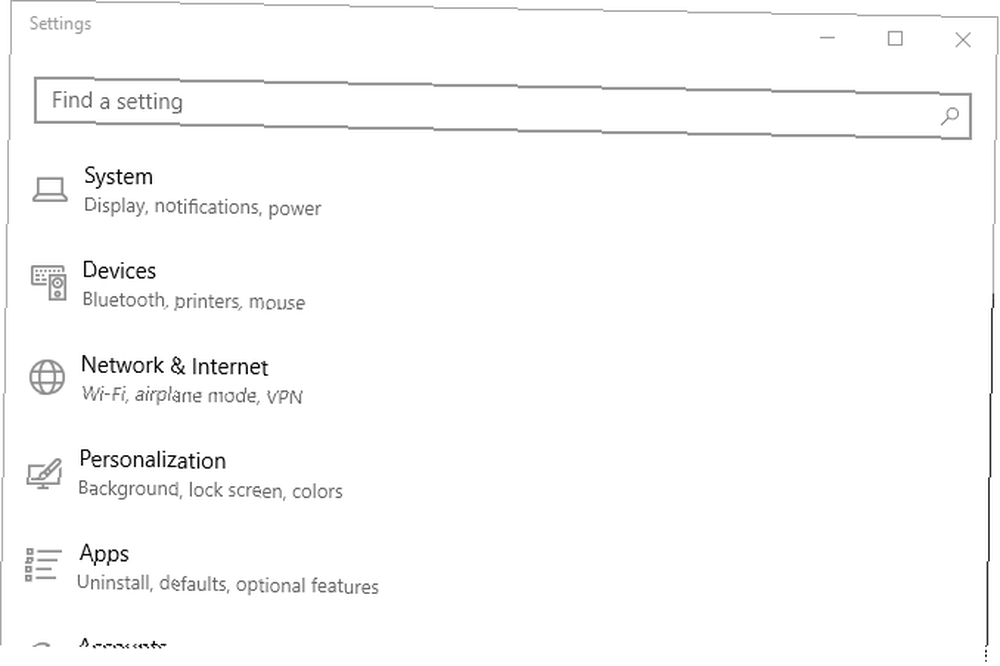
5. Cloud Storage
Du bruger sandsynligvis ikke OneDrive - ikke mange mennesker gør - men du vil måske overveje det igen. Microsoft tilbyder en gratis plan, der leveres med en samlet kapacitet på 5 GB, og hvis du deaktiverer alle synkroniseringsindstillinger, kan du bruge den som en separat lagerplads.
- Start OneDrive app.
- Højreklik på ikonet OneDrive i systembakken og vælg Indstillinger.
- Klik på fanen Konto Vælg mapper.
- Fjern markeringen i alle de mapper, du ikke vil synkronisere.
- Klik Okay.
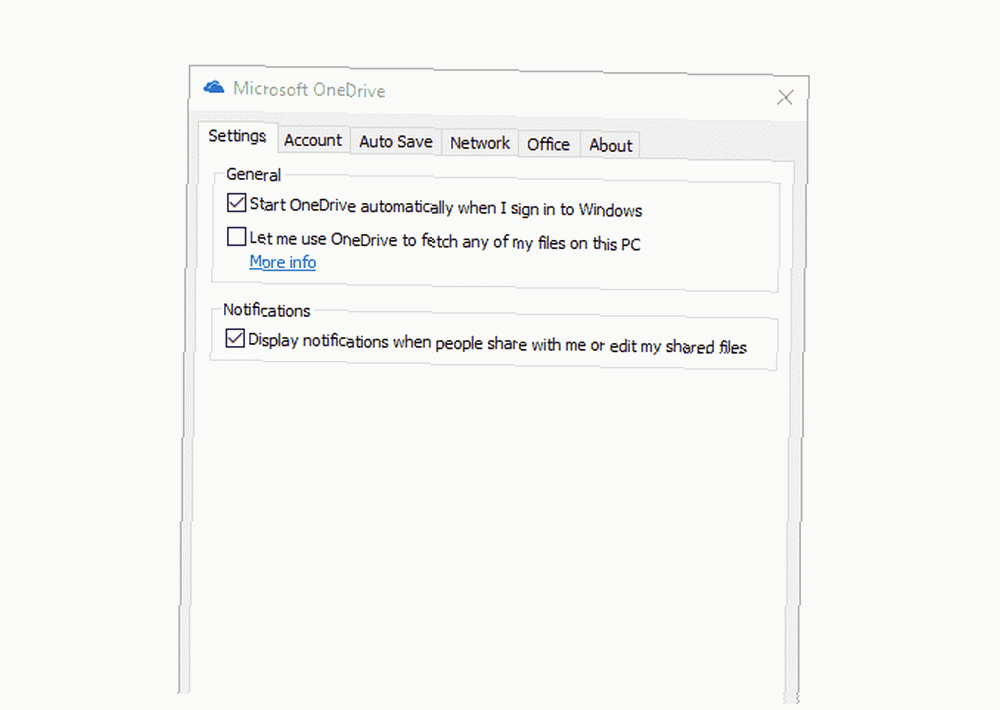
Den eneste ulempe er, at du bliver nødt til at bruge OneDrive på nettet til at uploade og downloade filer, som du har brug for dem. Som sådan anbefaler vi at reservere OneDrive til vigtige, men sjældent anvendte filer. Måske i fremtiden vil Microsoft tillade en direkte grænseflade til dette i File Explorer uden at skulle synkronisere.
6. Reserverede tildelinger
Der er tre vigtige funktioner i Windows 10, der reserverer store bunker på dit datadrev til lagring af data: Dvaletilstand, Systemgendannelse og Sidefil. Vi anbefaler ikke at manipulere med sidefilen, men de første to kan justeres for at gendanne diskplads.
dvaletilstand
Gemmer et snapshot af din nuværende systemtilstand, gemmer det i en kaldet fil Hiberfil.sys, tænder derefter skærmen, porte, datadrevet og RAM. Dette er nyttigt til, når du vil gå væk i et par timer uden at lukke alt ned, da at vågne op fra dvaletilstand er meget hurtigere end opstart af kolde.
Men Hiberfil.sys filen er stor - som standard er det omkring 75 procent af din samlede RAM. Hvis du har 4 GB RAM, er filen 3 GB! Og denne fil findes hele tiden, reserveret i tilfælde af at du vil dvale. For at slippe af med det, skal du deaktivere dvaletilstand helt.
- Trykke Windows-tast + X og vælg Kommandoprompt (administrator).
- Skriv for at deaktivere dvaletilstand: powercfg.exe / dvaletilstand slukket
- For at aktivere dvaletilstand skal du indtaste: powercfg.exe / dvaletilstand
Bemærk, at dvaletilstand skal være aktiveret, hvis du vil drage fordel af den hurtige opstartfunktion i Windows 10 Denne lille tweak vil gøre Windows 10 boot endnu hurtigere Denne lille tweak vil gøre Windows 10 boot endnu hurtigere Her er en enkel indstilling, du kan aktivere på din pc det vil fremskynde Windows 10's starttid. .
Systemgendannelse
Windows 10 mangler en systemgendannelsespartition. I stedet er det afhængig af Systemgendannelse, en funktion, der opretter og gemmer snapshots af hele dit system, som du kan bruge til at gendanne dit system, hvis noget nogensinde går galt. Lær mere om det i vores oversigt over Systemgendannelse i Windows 10 Sådan fabriksindstilles Windows 10 eller Brug af Systemgendannelse Sådan fabriksindstilles Windows 10 eller Brug af Systemgendannelse Lær hvordan Systemgendannelse og Fabriksindstille kan hjælpe dig med at overleve eventuelle Windows 10-katastrofer og gendanne dit system. .
Problemet er, at disse snapshots tager meget plads, og det reserverede beløb er baseret på en procentdel af dit datadrevs kapacitet. Som standard reserverer Windows 10 15 procent. For en 500 GB HDD er det en kæmpe 75 GB. Du kan enten reducere procentdelen eller slå Systemgendannelse helt fra.
- Start Kontrolpanel app.
- Øverst til højre, søg efter systemgendannelse.
- I resultaterne skal du klikke på System under System Opret et gendannelsespunkt.
- Klik på fanen Systembeskyttelse Konfigurer ...
- Vælg for at deaktivere Systemgendannelse helt Deaktiver systembeskyttelse. Ellers flytter du under Disk Space Use Maks brug skyderen til hvor meget plads du vil reservere til Systemgendannelse.
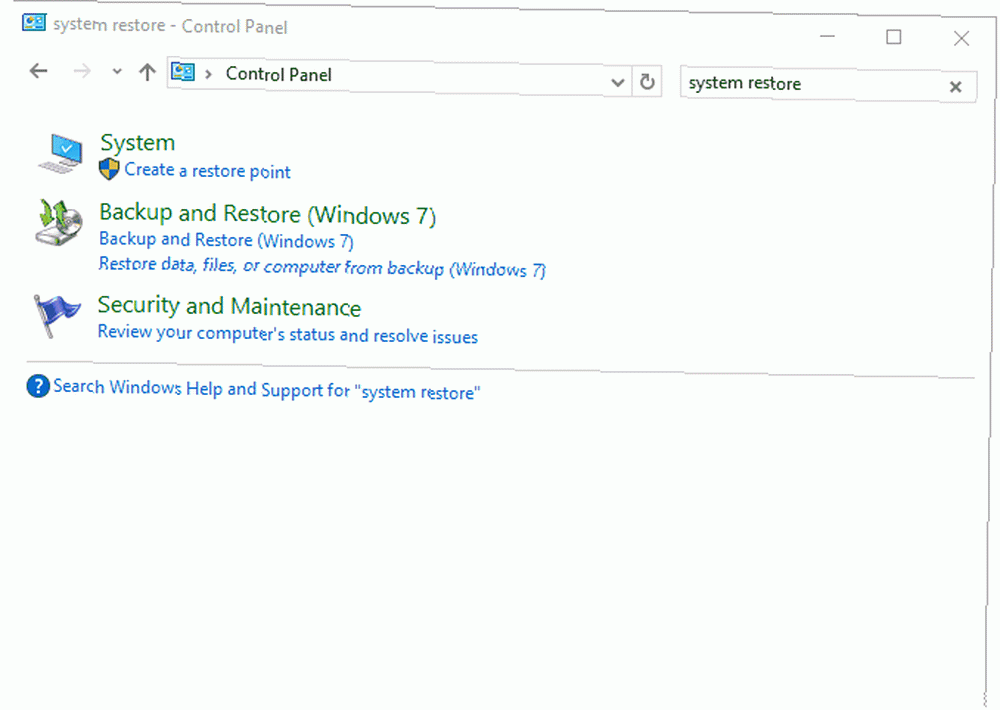
Bemærk, at et gennemsnitligt gendannelsespunkt tager ca. 600 MB. Vi anbefaler, at der reserveres nok plads til mindst fem af dem, hvilket er ca. 3 GB mindst.
7. Diskoprydning
At køre Diskoprydning en gang hver måned kan hjælpe med at holde dit system rent ved at slippe af med unødvendige filer. Vi anbefaler dog også at køre systemversionen af Diskoprydning efter enhver vellykket Windows Update.
Når Windows opdateres, holder det et snapshot af dit system forud for opdateringen, i tilfælde af at noget går galt, og du vil vende tilbage. Disse snapshots kan være enorme. Når jeg gik fra jubilæumsopdateringen til skabernes opdatering, var mit systems øjebliksbillede over 5 GB. Før det nåede snapshots for Fall Update op til 24 GB!
- Start Diskoprydning app.
- Klik Ryd op systemfiler.
- Vælg alle de filtyper, du vil slette. Vi anbefaler mindst Windows Update-oprydning, midlertidige internetfiler, midlertidige filer og papirkurven. Bare sørg for, at den nyeste Windows Update ikke har forårsaget nogen problemer, og at du ikke har brug for noget i papirkurven!
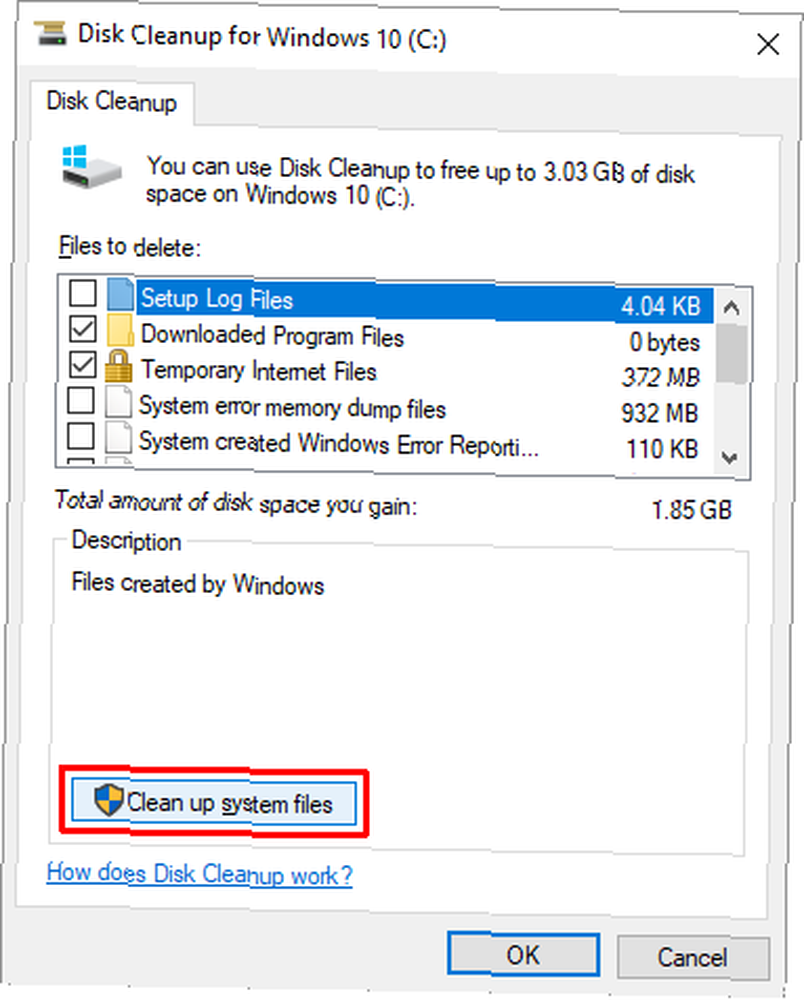
Hvordan sparer du plads i Windows 10?
En gang i tiden blev datadrev målt i megabyte. Gigabyte var en luksus de fleste ikke havde råd til. Er det ikke sjovt, hvordan vi nu har terabyte-drev, men alligevel stadig løber tør for plads alt for let? Ved hjælp af funktionerne og tipene ovenfor kan du forhåbentlig nu passe lidt mere på dit proppede system.
Hvilke andre tricks og tip bruger du til styring af diskplads? Hvis der er noget, vi har savnet, eller hvis du har andre tanker, vil vi meget gerne høre fra dig. Del venligst en kommentar nedenfor!











